核心提示:QQ作为一种重要的社交工具在给我们带来便利的同时也带来了许多困扰。很多不得已加上去的人很多时候并不想理睬,可是如果在线却不搭理会显得没有礼貌。若是直接选择隐身,那么对于自己真正的朋友就显得不那么方便了。
QQ作为一种重要的社交工具在给我们带来便利的同时也带来了许多困扰。很多不得已加上去的人大多时候并不想理睬,可是如果在线却不搭理会显得没有礼貌。若是直接选择隐身,那么对于自己真正的朋友就显得不那么方便了。如何解决这个问题呢,今天小编将教你学会设置QQ“隐身对其可见”及“在线对其隐身”功能,让你QQ聊得轻松无压力。
一、首先登陆你的QQ。
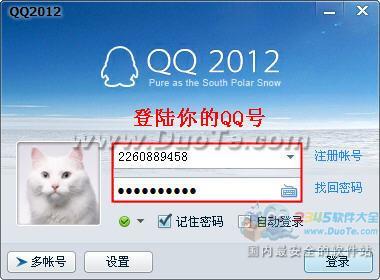
二、设置“隐身对其可见”:
1、设置“隐身对其可见”时,记住你的QQ一定要处于隐身状态哦,如下图所示:
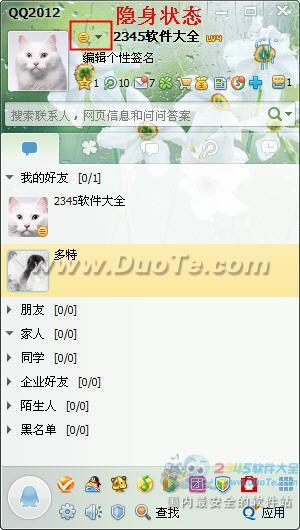
2、选择你要“隐身对其可见”的对象,选中后右击——选择“设置权限”——选择“隐身对其可见”,如下图所示:
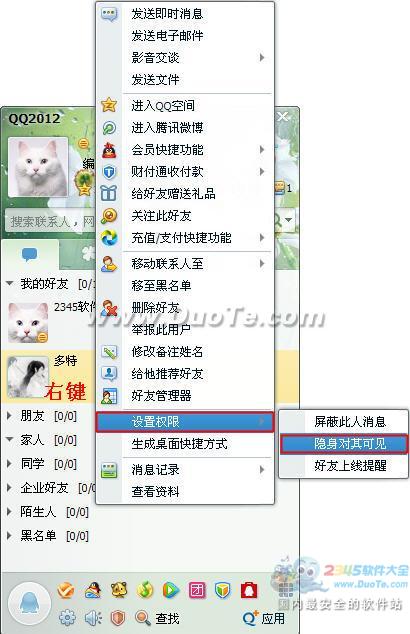
3、设置成功后,你会看到你所设置的好友头像上会有一只眼睛,这表明你将隐身对这位好友可见,如下图所示:
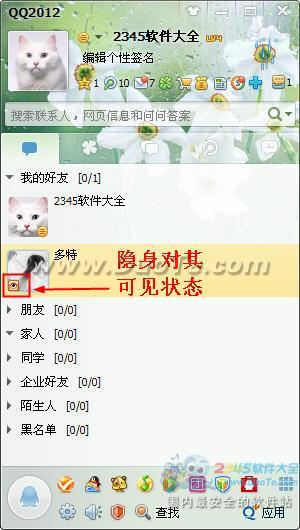
三、设置“在线对其隐身”:
1、同上,在设置“在线对其隐身”时同样要保证你的QQ处于在线状态,如图所示:
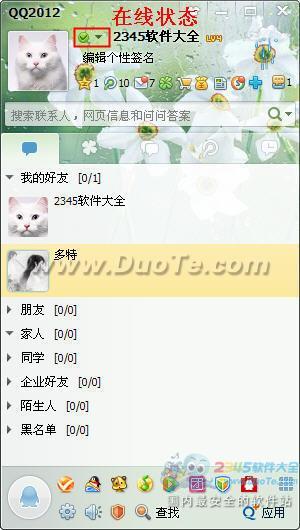
2、选择你要“在线对其隐身”的对象,选中后右击——选择“设置权限”——选择“在线对其隐身”,如下图所示:
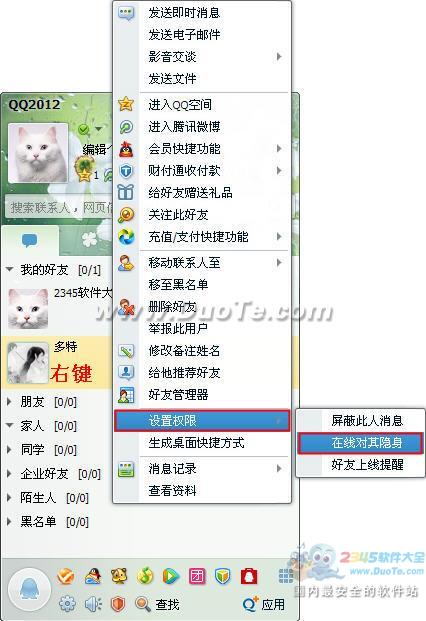
以上就是设置QQ“隐身对其可见”及“在线对其隐身”的方法,很简单吧。当然如果你要取消“隐身对其可见”和“在线对其隐身”,也是用同样的方法。快点试试吧!














